فہرست کا خانہ
روزانہ استعمال میں، صارفین کو وہ فائلیں موصول ہوتی ہیں جو ایکسل کے پچھلے ورژن میں محفوظ کی گئی ہیں یا ان کے ساتھ ممکنہ وائرس منسلک ہیں۔ نتیجے کے طور پر، ایکسل انہیں محفوظ منظر میں کھولتا ہے۔ اس لیے، صارفین ایکسل محفوظ منظر میں ترمیم کو فعال کرنا چاہتے ہیں ۔

اس مضمون میں، ہم ترمیم کو فعال کرنے کے کئی طریقوں پر بات کرتے ہیں۔ ایکسل میں محفوظ منظر ۔
ایکسل میں "محفوظ منظر" کیا ہے؟
ایکسل فائلوں کو محفوظ دیکھنے یا صرف پڑھنے کے موڈ کا حوالہ دینے کے لیے الگ کرتا ہے۔ بطور محفوظ منظر ۔ محفوظ منظر موڈ میں، ایکسل نے تمام کمانڈز کو غیر فعال کردیا۔ ایکسل کے نئے ورژن جیسے Excel 365 اور پچھلے ورژنز صارفین کو غیر محفوظ فائلوں کو محفوظ منظر میں دیکھنے کی اجازت دیتے ہیں۔
Excel فائلوں کو محفوظ منظر میں دکھاتا ہے۔ متعدد وجوہات کی بناء پر۔ تاہم، ان میں سب سے نمایاں یہ ہے کہ بیرونی ذرائع سے موصول ہونے والی فائلوں میں نقصان دہ وائرس ہو سکتے ہیں جن سے صارفین کے آلات کو نقصان پہنچانے کا امکان ہوتا ہے۔ اس طرح ایکسل فائلوں کو محفوظ منظر موڈ میں دیکھنا ان حفاظتی خطرات کو ٹال دیتا ہے۔
ایکسل فائلوں کو محفوظ منظر میں ڈسپلے کرنے کے پیچھے دیگر وجوہات ان فائلوں کی اقسام پر منحصر ہے جو Excel کھول رہا ہے۔ . مزید جاننے کے لیے اس لنک کو دیکھیں۔
ایکسل پروٹیکٹڈ ویو میں ترمیم کو فعال کرنے کے 5 طریقے
ان کو فعال کرنے کے لیے درج ذیل طریقوں میں سے کسی پر عمل کریں۔ ایکسل محفوظ منظر میں ایڈٹنگ موڈ ۔
طریقہ 1: 'فعال پر کلک کرناایکسل میں ایک غیر محفوظ فائل (ایکسل کے پچھلے ورژن میں محفوظ کردہ یا بیرونی ذرائع سے موصول) کھولتے وقت، ایکسل اسے عام طور پر محفوظ منظر<2 میں دکھاتا ہے۔> ایک انتباہی کہاوت ہے- محتاط رہیں- انٹرنیٹ سے فائلوں میں وائرس ہو سکتے ہیں۔ جب تک آپ کو ترمیم کرنے کی ضرورت نہ ہو، پروٹیکٹڈ ویو میں رہنا زیادہ محفوظ ہے۔ انتباہ کے علاوہ، اس کے آگے ایک Enable Editing آپشن موجود ہے۔ ایکسل فائل میں ترمیم کو فعال کرنے کے لیے اس پر کلک کریں۔

اس سے آپ فائل میں ترمیم کرسکیں گے۔
مزید پڑھیں: ایکسل میں سیل میں ترمیم کرنے کا طریقہ (4 آسان طریقے)
طریقہ 2: معلومات کی خصوصیت کا استعمال کرتے ہوئے ترمیم کو فعال کرنا
🔼 ایکسل فائلیں <میں کھلتی ہیں 1>محفوظ منظر
میں عام طور پر وارننگ کے ساتھ Enable Editing آپشن ہوتا ہے۔ صارفین ربن کی فائل > Info > Enable Editing سے Enable Editing آپشن بھی تلاش کرسکتے ہیں۔ کھولی ہوئی فائل کی ترمیم کو فعال کرنے کے لیے Enable Editing پر کلک کریں۔ 
مزید پڑھیں: ایکسل شیٹ کو کیسے کھولیں۔ ترمیم کے لیے (فوری اقدامات کے ساتھ)
طریقہ 3: محفوظ منظر کی ترتیبات کو تبدیل کرکے غیر محفوظ فائلوں میں ترمیم کرنے کی اجازت دیں
Excel ٹرسٹ سینٹر سیٹنگ کئی سیٹنگز پر مشتمل ہے جو صارفین کو محفوظ منظر موڈ کا سامنا کیے بغیر کسی بھی ایکسل فائل میں ترمیم کرنے کی اجازت دیتی ہے۔ تین محفوظ منظر اختیارات ہیں، ان کو غیر فعال کرتے ہوئے۔کھولنے کے بعد کسی بھی ایکسل فائلوں کے خودکار ایڈیٹنگ موڈ کی اجازت دے گا۔ اختیارات (وجوہات) ہیں
(i) انٹرنیٹ سے شروع ہونے والی فائلوں کے لیے پروٹیکٹڈ ویو کو فعال کریں ۔
>>> 1> (iii) آؤٹ لک منسلکات کے لیے پروٹیکٹڈ ویو کو فعال کریں
۔


پر ایک وزٹ کریں یہ لنک دیگر وجوہات سے خود کو واقف کرنے کے لیے، Excel فائلوں کو Protected View موڈ میں کھولتا ہے۔
🔼 Excel ربن فائل<پر جائیں 2> > اختیارات ۔

🔼 ایکسل آپشنز ونڈو نمودار ہوتی ہے۔ صحیح اختیارات میں سے ٹرسٹ سینٹر کو منتخب کریں۔ پھر ٹرسٹ سینٹر سیٹنگز پر کلک کریں۔
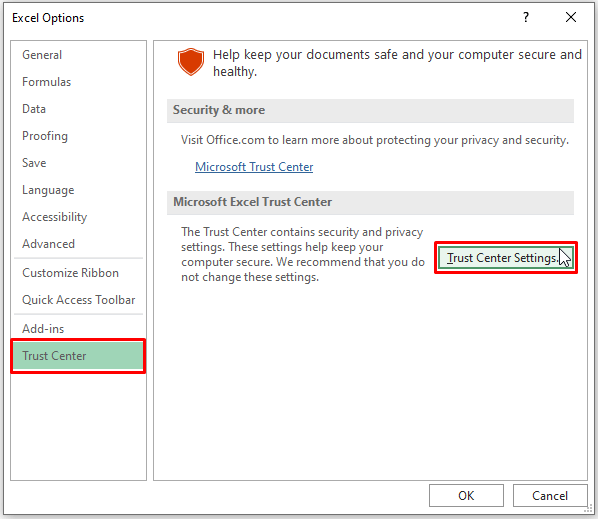
🔼 ٹرسٹ سینٹر ونڈو پاپ اپ ہوجائے گی۔ ونڈو میں، منتخب کریں محفوظ منظر (دائیں طرف کے اختیارات سے)۔ تمام 3 اختیارات کو محفوظ منظر کے تحت کھولیں (پہلے ذکر کیا گیا ہے) اس کے بعد ٹھیک ہے پر کلک کریں۔
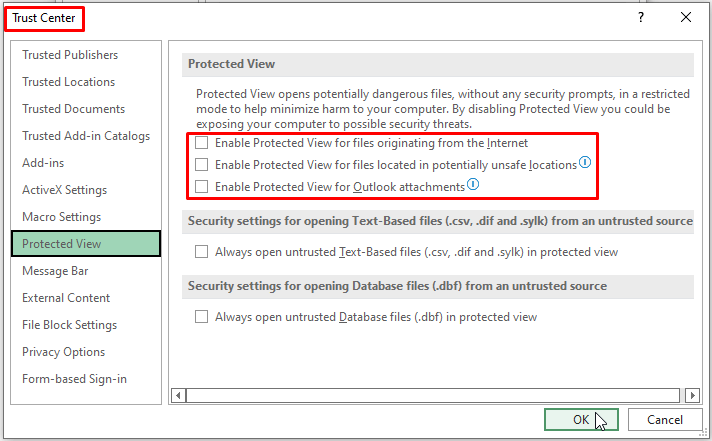
ان تینوں اختیارات کو غیر فعال کرنے سے ایکسل فائل کو کھولتے وقت ایکسل کو براہ راست ایڈیٹنگ موڈ ڈسپلے کرنے کی اجازت دیتا ہے۔
مزید پڑھیں: محفوظ منظر میں ایکسل فائل میں ترمیم نہیں کی جا سکتی ( حل کے ساتھ 3 وجوہات
🔼 چونکہ ایکسل ان فائلوں کو دکھاتا ہے جو ایکسل کے پچھلے ورژن میں محفوظ منظر میں محفوظ کی گئی ہیں، صارفین <1 کو تبدیل کرسکتے ہیں۔ اس سے بچنے کے لیے>فائل بلاک سیٹنگ ۔ ٹرسٹ سینٹر ونڈو میں، فائل بلاک سیٹنگز کے نام سے ایک آپشن موجود ہے۔
سب سے پہلے ٹرسٹ سینٹر ونڈو کو حاصل کریں <1 کے بعد۔>پچھلے طریقہ کے اقدامات ۔ اس کے بعد، فائل بلاک کی ترتیبات (ونڈو کے دائیں جانب واقع) پر کلک کریں۔ فائل بلاک کی ترتیبات > فائل کی قسم کے تحت، تمام سابقہ ایکسل ورژن کی مختلف حالتوں کے کھولیں اختیارات کو ہٹا دیں پھر ٹھیک ہے پر کلک کریں۔

یقینی بنائیں کہ آپ نے آپشن کو نشان زد کیا ہے - منتخب فائل کی اقسام کو پروٹیکٹڈ ویو میں کھولیں یا منتخب فائل کو کھولیں پروٹیکٹڈ ویو میں ٹائپ کریں اور ایڈیٹنگ کی اجازت دیں ۔ ان اختیارات کو کھولنے سے ایکسل صارفین کسی بھی ایکسل ورژن کی فائلوں کو براہ راست ایڈیٹنگ موڈ میں کھول سکتے ہیں۔
طریقہ 5: محفوظ منظر سے بچنے کے لیے فائل لوکیشن کو ٹرسٹڈ لوکیشن کے طور پر شامل کرنا
اس کے علاوہ، ٹرسٹ سینٹر ونڈو میں ٹرسٹڈ لوکیشنز کے نام سے ایک اور آپشن موجود ہے۔ فائل کے مقام کو بطور قابل اعتماد مقام کا راستہ شامل کرنا صارفین کو ان فائلوں کو ایڈٹنگ موڈ میں کھولنے کی اجازت دیتا ہے۔براہ راست۔
🔼 ٹرسٹ سینٹر ونڈو پر جائیں۔ ونڈو میں، دائیں طرف کے اختیارات میں سے بھروسہ مند مقامات کو منتخب کریں۔ پھر نیا مقام شامل کریں پر کلک کریں۔

🔼 Excel میں Microsoft Office Trusted Location ڈائیلاگ باکس سامنے آتا ہے۔ مطلوبہ جگہ کو منتخب کرنے کے لیے براؤز کریں پر کلک کریں۔

🔼 مطلوبہ مقام منتخب کرنے کے بعد آپشن پر نشان لگائیں- کے ذیلی فولڈرز یہ مقام بھی قابل بھروسہ ہے ۔ پھر ٹھیک ہے پر کلک کریں۔
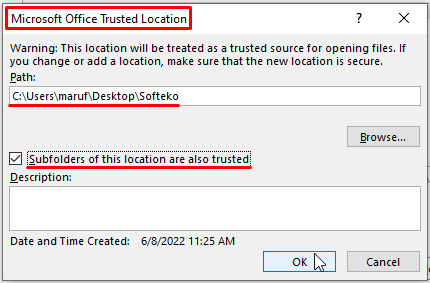
🔼 Microsoft Office Trusted Location ڈائیلاگ باکس میں OK پر کلک کرنے سے آپ کو ٹرسٹ سینٹر ونڈو میں۔ دوبارہ، ٹھیک ہے پر کلک کریں۔
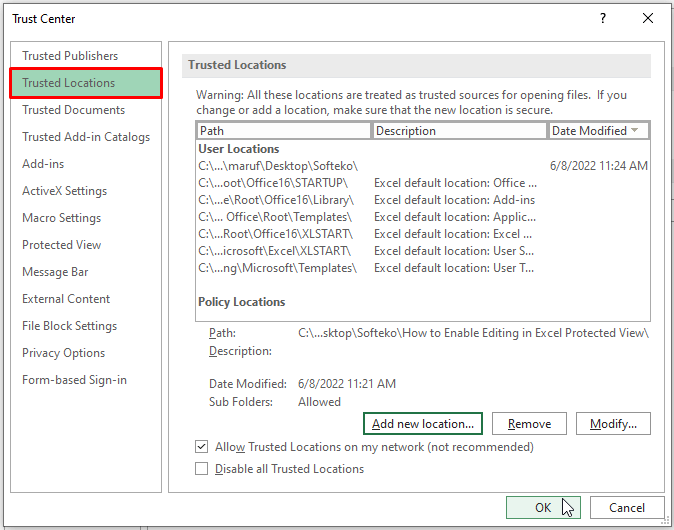
کسی مقام کو بطور قابل اعتماد مقام شامل کرنا جہاں صارف اپنی فائلیں اسٹور کرتے ہیں وہ Excel کو ان کو کھولنے کے قابل بناتا ہے۔ ایڈیٹنگ موڈ براہ راست۔
نتیجہ
اس مضمون میں، ہم نے ایکسل محفوظ منظر میں ترمیم کو فعال کرنے کے کئی طریقوں پر تبادلہ خیال کیا۔ صارفین ان میں سے کسی کو بھی ایکسل ایڈیٹنگ موڈ میں جانے کے لیے استعمال کر سکتے ہیں اور محفوظ منظر ڈسپلے سے گریز کر سکتے ہیں۔ امید ہے کہ یہ مضمون آپ کو ایکسل محفوظ منظر موڈ سے نمٹنے کے لیے پیش کرتا ہے۔ تبصرہ کریں، اگر آپ کے پاس مزید پوچھ گچھ ہے یا کچھ شامل کرنا ہے۔

